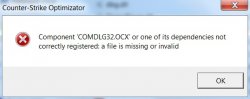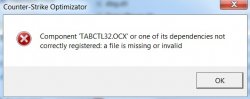- Как исправить ошибку «comdlg32.ocx» в Windows 10?
- Чем вызвана ошибка?
- Замена и регистрация файла
- Запуск программы в режиме совместимости
- Изменение владельца
- Отключение контроля учетных записей пользователей
- Исправить файл Comctl32.ocx отсутствует или недопустимая ошибка
- Файл Comctl32.ocx отсутствует или недействителен
- Что такое comctl32.ocx
- comctl32.dll
- Причины неполадки:
- Что за ошибка, на компьютере отсутствует файл comctl32.dll
- Comctl32 ocx windows 10 x64
- Решение ошибок COMDLG32.OCX и TABCTL32.OCX
- Виды ошибок:
- Инструкция по решению ошибок
Как исправить ошибку «comdlg32.ocx» в Windows 10?
Файл comdlg32.ocx входит в состав среды Visual Basic Runtime и по умолчанию устанавливается вместе с Windows. Этот компонент используется многими приложениями. Но иногда их запуск может прерваться ошибкой «Компонент comdlg32.ocx или одна из его зависимостей некорректно зарегистрирована: файл отсутствует или недействителен. Это сообщение указывает, что приложение не находит библиотеку, требуемую для загрузки.
Чем вызвана ошибка?
Ошибка, указывающая на отсутствие comdlg32.ocx, вызвана двумя причинами.
- Файл отсутствует, поврежден или не зарегистрирован. Потребуется заменить рабочей копией и повторно зарегистрировать с помощью командной строки. Возможно, у приложения нет доступа к этому файлу, поэтому нужно проверить, что предоставлены на него разрешения.
- Доступ блокируется контролем учетных записей пользователя. Для решения проблемы нужно отключить контроль UAC.
Замена и регистрация файла
Ошибка при запуске приложения может возникнуть из-за отсутствия или повреждения comdlg32.ocx. В этом случае нужно загрузить рабочую копию и повторно зарегистрировать с помощью командной строки.
Загрузите файл из сервиса dllme. Найдите его с помощью поисковой строки и скачайте в любую удобную папку.
После загрузки щелкните на него правой кнопкой мыши и выберите «Копировать».
В проводнике перейдите в папку, в которую нужно скопировать. Если используете 32-разрядную версию ОС перейдите в папку C:\Windows\System32. В 64-разрядной версии откройте C:\Windows\SysWOW64.
Щелкните правой кнопкой мыши на пустое поле и выберите «Вставить». Подтвердите любые запросы при замене.
Затем откройте командную строку с правами администратора из меню Win + X или с помощью системного поиска.
В консоли выполните команды:
- regsvr32 /u Comdlg32.ocx
- regsvr32 /i Comdlg32.ocx
После завершения попробуйте открыть приложение, запуск которого прерывался ошибкой comdlg32.ocx.
Запуск программы в режиме совместимости
Чтобы устранить ошибку, попытайтесь запустить программу в режиме совместимости с указанием предыдущей версии Windows. В некоторых случаях потребуется дополнительно включить опцию запуска с правами администратора.
Найдите исполняемый файл в проводнике или с помощью системного поиска. Щелкните на него правой кнопкой и выберите Свойства.
На вкладке «Совместимость» отметьте флажком опцию «Запустить программу в режиме совместимости» и выберите версию Windows 7 или 8 из раскрывающегося списка. Также отметьте поле «Запускать программу от имени администратора».
После попробуйте запустить приложение и посмотрите, прерывается ли оно ошибкой comdlg32.ocx.
Изменение владельца
Если не удается запустить приложение, возможно у текущей учетной записи нет разрешений на этот файл. В этом случае попробуйте изменить владельца и предоставить ему полный доступ. Для выполнения следующих шагов нужно войти в систему как администратор.
В проводнике перейдите в папку C:\Windows, затем System32 или SysWOW64 в соответствии с разрядностью системы. Щелкните правой кнопкой на «comdlg32.ocx» и выберите Свойства. На вкладке Безопасность кликните на кнопку Дополнительно.
В строке владельца нажмите на «Изменить».
Выберите учетную запись «Все» с помощью кнопки Дополнительно или просто введите ее в поле ввода имен выбираемых объектов. Убедитесь в правильности ввода нажатием на кнопку «Проверить имена», затем кликните на «ОК».
В окне дополнительных параметров безопасности нажмите на «Добавить». Выберите субъект и укажите учетную запись «Все» с помощью Дополнительно – Поиск и кликните на «ОК».
В разделе Общие разрешения предоставьте «Полный доступ».
Сохраните изменения и попробуйте запустить программу.
Отключение контроля учетных записей пользователей
Эта процедура бывает эффективной, когда ошибка возникает при открытии определенных программ. Для отключения выполните следующие шаги.
Откройте Панель управления командой control, запущенной из окна «Выполнить» (Win +R).
Переключите просмотр на крупные значки и перейдите в раздел «Учетные записи пользователей».
Щелкните на опцию «Изменение параметров контроля учетных записей». Отобразится шкала уровней безопасности.
Попробуйте уменьшить значение на единицу и проверьте, запускается ли приложение.
Если проблема остается, переведите ползунок в положение «Никогда не уведомлять». Программа должна успешно запустится. После того, как закончите работать с программой, верните прежний уровень безопасности.
Исправить файл Comctl32.ocx отсутствует или недопустимая ошибка
Если вы получили файл Comctl32.ocx , в котором отсутствует или не удалось загрузить ошибку, или если он зарегистрирован неправильно, вам может потребоваться загрузить его заново и заново зарегистрировать файл. Вот как это сделать. Сообщение об ошибке вы получите:
Компонент comdlg32.ocx или одна из его зависимостей неправильно зарегистрированы: файл отсутствует или недействителен.
Файл Comctl32.ocx отсутствует или недействителен
Что такое comctl32.ocx
Comctl32.ocx – это исполняемый файл Visual Basic 6.0, который по умолчанию не является частью операционной системы Windows 10. В идеале любое приложение, которое нуждается в этом, установит его как часть пакета. Однако иногда файл может быть поврежден или не зарегистрирован в системе. Если вы столкнулись с этой проблемой, вам необходимо скачать файл и заново зарегистрировать файл ocx.
1] Скачать файл comctl32.ocx
Если файл comctl32.ocx поврежден или программное обеспечение не запускает установку автоматически, вы можете загрузить его с веб-сайта Microsoft вручную.
После того, как вы загрузили пакет, вам нужно извлечь из него файл ocx comctl32. и скопировать его в нужную папку.
Предполагая, что вы используете 64-разрядную версию Windows, перейдите в папку C: \ Windows \ SysWOW64 в проводнике и вставьте файл в эту папку SysWOW64. Если вы используете 2-разрядную версию Windows, вам нужно поместить ее в папку C: \ Windows \ System32 .
Если он спросит, хотите ли вы переопределить предыдущий файл, выберите Да.
2] Зарегистрируйте файл comdlg32.ocx.
Далее вам может понадобиться перерегистрировать файл comdlg32.ocx. Для этого найдите командную строку в строке поиска Windows и щелкните правой кнопкой мыши результат. Выберите Запуск от имени администратора. Это открывает окно командной строки с повышенными правами.
comctl32.dll
Ошибка comctl32.dll выскакивает при запуске некоторых приложений. Особенно часто эта неполадка встречается в игре Bioshock. Comctl32.dll – ошибка Windows 7, 8, 10, но её можно встретить даже на XP. Проблема возникает из-за того, что библиотека comctl32.dll не была найдена. Она входит в пакет Common Control Library и является частью системы Windows ещё со времён четвёртого Internet Explorer. К сожалению, ошибки, связанные с этим файлом, до сих пор мешают жить многим пользователям.
Причины неполадки:
- Деятельность программ
- Антивирус
- Старые версии драйверов и библиотек
Программы часто изменяют системные библиотеки при установке. Новое приложение может модифицировать или повредить comctl32.dll. Пиратские игры нередко удаляют важные файлы, что приводит к многочисленным ошибкам. Чтобы избежать этого, старайтесь использовать лицензионное программное обеспечение. Однако, даже официальные версии игр выдают ошибку comctl32.dll. Ведь если какое-нибудь приложение изменит dll файл, то проблема появится во всех программах, которые им пользуются. Антивирусные программы могут препятствовать работе динамических библиотек. Если файл остался на месте, то его можно добавить в исключения, иногда это помогает. Проблема с библиотекой comctl32.dll может появиться, если у вас стоят старые версии драйверов и системных библиотек.
Как исправить ошибку comctl32.dll? Проще всего загрузить недостающий файл и интегрировать его в систему. Скачать бесплатно comctl32.dll очень просто. Вам не придётся его долго искать, актуальная версия библиотеки есть на нашем портале. Её нужно кинуть в System32 в папке Windows, если у вас 32х разрядная система. Для Windows x64 найдите папку SysWOW64. Когда файл окажется на месте, его следует зарегистрировать в реестре операционной системы. После этого перезагрузите компьютер и проверьте проблемное приложение.
Как установить DLL файл вы можете прочитать на страницы, в которой максимально подробно описан данный процесс.
Что за ошибка, на компьютере отсутствует файл comctl32.dll
Comctl32 ocx windows 10 x64
Filesize: 594.2 KB
Description: Windows Common Controls ActiveX Control DLL
| comctl32.ocx errors usually occur when multiple programs are sharing the same ocx file. One of these programs is uninstalled and in doing so uninstalls the ocx file associated with the group. If comctl32.ocx is missing the other programs will encounter errors when loading. Errors can also occur from not having the correct version of the ocx file or having the ocx placed in the wrong file directory. How to install the ocx file * Please read our disclaimer before installing. 1. Download the file comctl32.ocx to your desktop. — Windows 95,98, and Me — C:\Windows\System Решение ошибок COMDLG32.OCX и TABCTL32.OCX
Когда вы в первый раз запускаете какую-либо программу, то возможно появление ошибок, связанных с ActiveX элементами Windows. Решение некоторых ошибок с файлами «.OCX» (см. скриншоты выше) описано в данной статье. Виды ошибок:
Указанные error’ы сообщают нам о том, что в системе отсутствуют либо повреждены файлы COMDLG32.OCX или TABCTL32.OCX. Нам нужно эти файлы восстановить и зарегистрировать в реестре Windows. Как правило, подобные ошибки возникают на системах Windows 7 и Windows 8 в том случае, если вы запускаете на них какие-то старые программы. Инструкция по решению ошибок
|